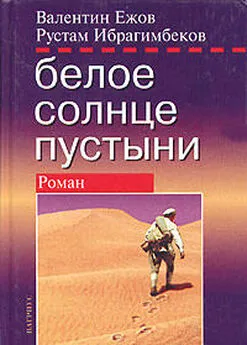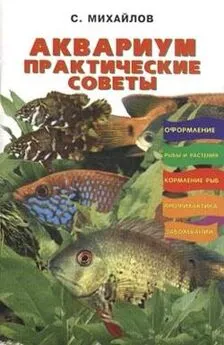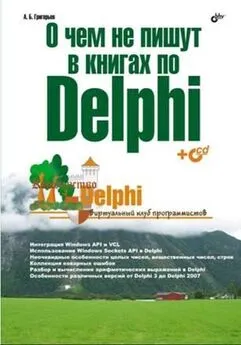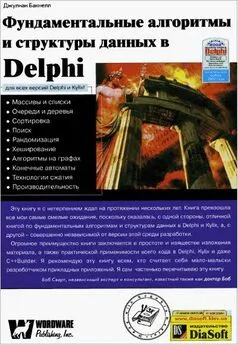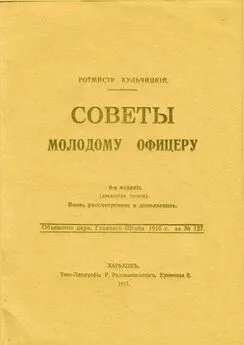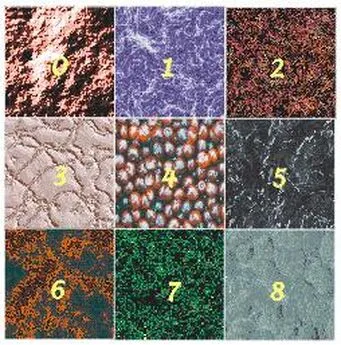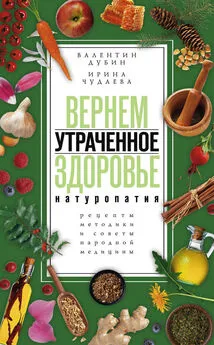Валентин Озеров - Советы по Delphi. Версия 1.4.3 от 1.1.2001
- Название:Советы по Delphi. Версия 1.4.3 от 1.1.2001
- Автор:
- Жанр:
- Издательство:неизвестно
- Год:неизвестен
- ISBN:нет данных
- Рейтинг:
- Избранное:Добавить в избранное
-
Отзывы:
-
Ваша оценка:
Валентин Озеров - Советы по Delphi. Версия 1.4.3 от 1.1.2001 краткое содержание
…начиная с 1001. Смотрите другие файлы…
Советы по Delphi. Версия 1.4.3 от 1.1.2001 - читать онлайн бесплатно полную версию (весь текст целиком)
Интервал:
Закладка:
begin
FFormat := fmt;
OpenClipboard(0);
FHandle := GetClipboardData(FFormat);
FSize := GlobalSize(FHandle);
FMemory := AllocMem(FSize);
tmp := GlobalLock(FHandle);
MoveMemory(FMemory, tmp, FSize);
GlobalUnlock(FHandle);
FPosition := 0;
CloseClipboard;
end;
destructorTClipboardStream.Destroy;
begin
FreeMem(FMemory);
end;
functionTClipboardStream.Read( varBuffer; Count : longint) : longint;
begin
ifFPosition + Count > FSize thenResult := FSize - FPosition
elseResult := Count;
MoveMemory(@Buffer, PChar(FMemory) + FPosition, Result);
Inc(FPosition, Result);
end;
functionTClipboardStream.Write( constBuffer; Count : longint) : longint;
var
FHandle : HGlobal;
tmp : pointer;
begin
ReallocMem(FMemory, FPosition + Count);
MoveMemory(PChar(FMemory) + FPosition, @Buffer, Count);
FPosition := FPosition + Count;
FSize := FPosition;
FHandle := GlobalAlloc(GMEM_MOVEABLE orGMEM_SHARE orGMEM_ZEROINIT, FSize);
try
tmp := GlobalLock(FHandle);
try
MoveMemory(tmp, FMemory, FSize);
OpenClipboard(0);
SetClipboardData(FFormat, FHandle);
finally
GlobalUnlock(FHandle);
end;
CloseClipboard;
except
GlobalFree(FHandle);
end;
Result := Count;
end;
functionTClipboardStream.Seek(Offset : Longint; Origin : Word) : Longint;
begin
caseOrigin of
0 : FPosition := Offset;
1 : Inc(FPosition, Offset);
2 : FPosition := FSize + Offset;
end;
Result := FPosition;
end;
end.
Шрифты
Хранение стилей шрифта
Как мне сохранить свойство шрифта Style, ведь он же набор?
Вы можете получать и устанавливать FontStyle через его преобразование к типу byte.
Для примера,
VarStyle: TFontStyles;
begin
{ Сохраняем стиль шрифта в байте }
Style := Canvas.Font.Style; {необходимо, поскольку Font.Style – свойство}
ByteValue := Byte(Style);
{ Преобразуем значение byte в TFontStyles }
Canvas.Font.Style := TFontStyles(ByteValue);
end;
Для восстановления шрифта, вам необходимо сохранить параметры Color, Name, Pitch, Style и Size в базе данных и назначить их соответствующим свойствам при загрузке.
– Robert Wittig
Управление настройками шрифта
Delphi 1
{
Данный код изменяет стиль шрифта поля редактирования,
если оно выбрано. Может быть адаприрован для управления
шрифтами в других объектах.
Расположите на форме Edit(Edit1) и ListBox(ListBox1).
Добавьте следующие элементы (Items) к ListBox:
fsBold
fsItalic
fsUnderLine
fsStrikeOut
}
procedureTForm1.ListBox1Click(Sender: TObject);
varX: Integer;
typeTLookUpRec = record
Name: String;
Data: TFontStyle;
end;
constLookUpTable: array[1..4] ofTLookUpRec = (
(Name: 'fsBold'; Data: fsBold),
(Name: 'fsItalic'; Data: fsItalic),
(Name: 'fsUnderline'; Data: fsUnderline),
(Name: 'fsStrikeOut'; Data: fsStrikeOut));
begin
X := ListBox1.ItemIndex;
Edit1.Text := ListBox1.Items[X];
Edit1.Font.Style := [LookUpTable[ListBox1.ItemIndex+1].Data];
end;
Перетащи и брось (Drag and Drop)
Как получить список файлов, которые были перенесены на мою форму, например, из Проводника?
Из советов Nomadic'a:
Развлекался когда-то — вот, осталось:
unitUnit1;
interface
usesWindows, Messages, SysUtils, Classes, Graphics, Controls, Forms, Dialogs, ShellAPI, Grids, StdCtrls;
typeTForm1 = class(TForm)
lb: TListBox;
Memo1: TMemo;
Button1: TButton;
Button2: TButton;
procedureFormCreate(Sender: TObject);
procedureButton1Click(Sender: TObject);
procedureButton2Click(Sender: TObject);
private
procedureWMDropFiles( varM: TMessage); messageWM_DROPFILES;
{ Private declarations }
public
{ Public declarations }
end;
varForm1: TForm1;
implementation
Var
CountFiles: integer;
SizeName : integer;
cch : integer;
Var
hDrop: integer;
Point: TPoint;
lpszFile: PChar;
{$R *.DFM}
procedureTForm1.WMDropFiles( varM: TMessage);
Vari: integer;
begin
hDrop:= M.WParam;
DragQueryPoint(hDrop, Point);
CountFiles:= DragQueryFile(hDrop, $FFFFFFFF, nil, cch);
fori:=0 toCountFiles-1 do begin
SizeName:= DragQueryFile(hDrop, i, nil, cch);
GetMem(lpszFile, SizeName+1);
DragQueryFile(hDrop, i, lpszFile, SizeName+1);
lb.Items.Add(lpszFile);
FreeMem(lpszFile, SizeName+1);
end;
DragFinish(hDrop);
end;
procedureTForm1.FormCreate(Sender: TObject);
begin
DragAcceptFiles(Handle,True);
end;
procedureTForm1.Button1Click(Sender: TObject);
begin
lb.Items.Clear;
end;
procedureTForm1.Button2Click(Sender: TObject);
begin
ShellAbout(Handle, 'Anton Saburov', 'APSystems', 0);
end;
end.
Рабочий стол
Как програмным путем задавать координаты ярлыкам на рабочем столе?
Рабочий стол перекрыт сверху компонентом ListView. Вам просто необходимо взять хэндл этого органа управления. Пример:
functionGetDesktopListViewHandle: THandle;
varS: String;
begin
Result := FindWindow('ProgMan', nil);
Result := GetWindow(Result, GW_CHILD);
Result := GetWindow(Result, GW_CHILD);
SetLength(S, 40);
GetClassName(Result, PChar(S), 39);
ifPChar(S) <> 'SysListView32' thenResult := 0;
end;
После того, как Вы взяли тот хэндл, Вы можете использовать API этого ListView, определенный в модуле CommCtrl, для того, чтобы манипулировать рабочим столом. Смотрите тему «LVM_xxxx messages» в оперативной справке по Win32.
К примеру, следующая строка кода:
ListView_SetItemPosition(GetDesktopListViewHandle, i, x, y); {Не забудьте в uses добавить CommCtrl}
ярлыку с индексом i, задаст координаты (x,y). К примеру Мой компьютер имеет индекс 0, т.е i:=0;
С наилучшими пожеланиями, Сергей.
E-mail: ssa_sss@mail.ru
Nomadicдополняет:
К примеру, следующая строка кода:
SendMessage(GetDesktopListViewHandle, LVM_ALIGN, LVA_ALIGNLEFT, 0);
разместит иконки рабочего стола по левой стороне рабочего стола Windows.
Как я могу использовать анимированный курсор?
Из советов Nomadic'a:
Сперва Вы должны взять хэндл курсора Windows и присвоить его одному из элементов массива Cursors обьекта Screen.
Предопределенные курсоры имеют отрицательный индекс, а определенные пользователем (Вами) курсоры получают положительные индексы.
Читать дальшеИнтервал:
Закладка: